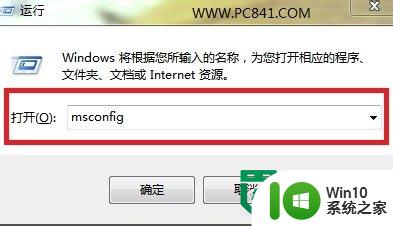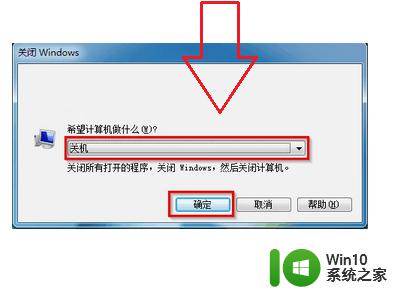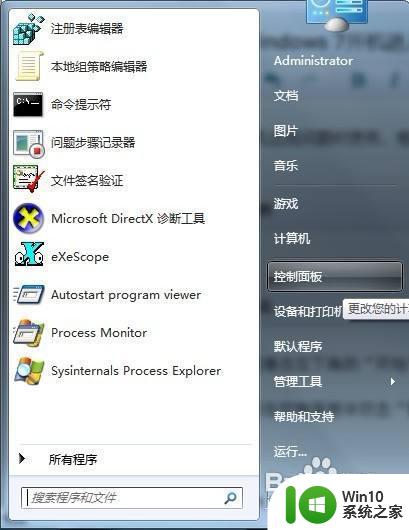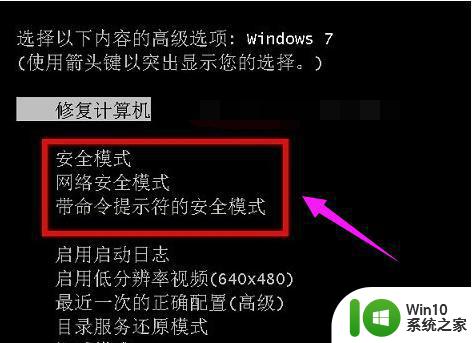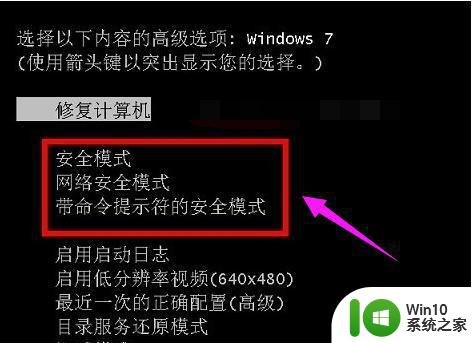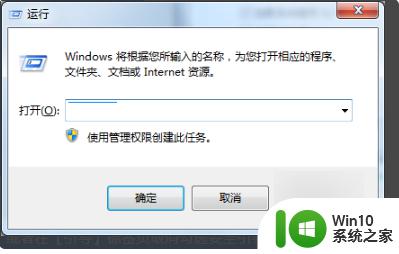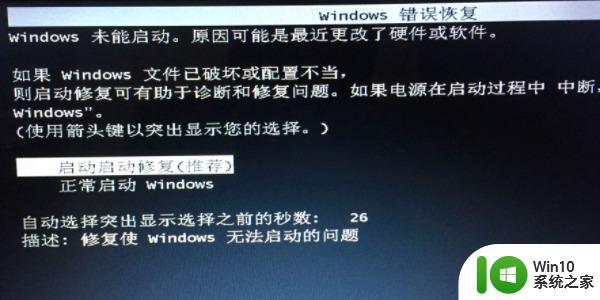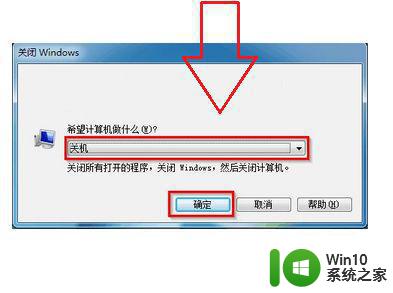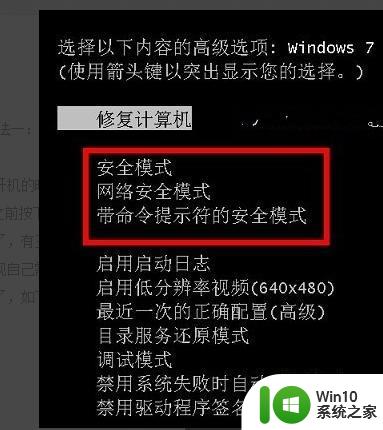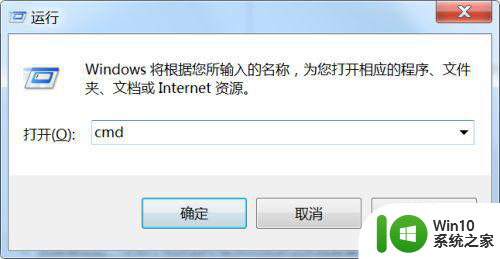win7安全模式界面进入方法 win7安全模式怎么进入
更新时间:2023-01-05 09:25:54作者:cblsl
我们在使用电脑是,难免会遇到一些问题,比如说电脑中毒了不能正常进入系统,我们就需要进入安全模式来解决电脑中毒,也有一些用户不知道要怎么进入系统安全模式的,那么在win7系统里安全模式怎么进入呢,下面小编给大家分享win7安全模式界面进入的方法。
解决方法:
1、重启或开机时,在进入Windows系统启动画面之前按下F8键,会出现系统多操作启动菜单,有三个版本的安全模式可以选择,回车就直接进入安全模式。
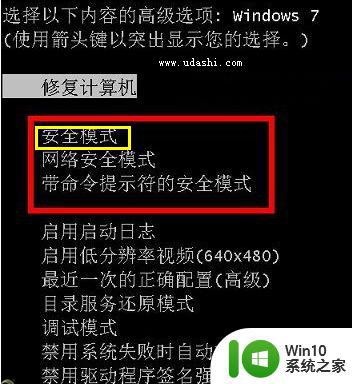
2、重启电脑时,按住Ctrl键不放,会出现系统多操作启动菜单,只需要选择“安全模式”,就可以直接进入安全模式了。

3、在打开的系统配置中,找到"引导"选项,然后单击,选择window7的引导项,然后在“安全引导”的选项前打上勾就OK了,然后点击底部的“确定”保存。
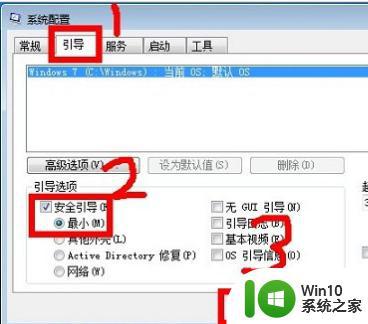
4、如果要退出安全模式的话,按如上步骤,把安全引导的勾给取消就OK。
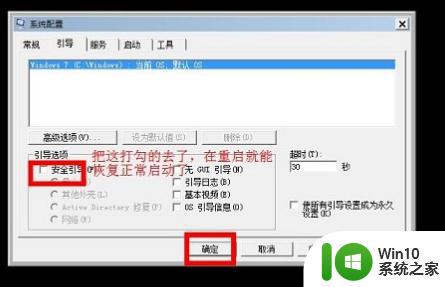
以上就是win7安全模式界面进入的方法,有不会进入系统的安全模式,可以按上面的方法来进行操作。